工具/原料:
系统版本:win10
品牌型号:惠普暗夜精灵8
软件版本:金山重装系统
方法/步骤:
通过金山重装系统重装系统:
1、下载并打开"金山重装高手",点击"重装检测"。
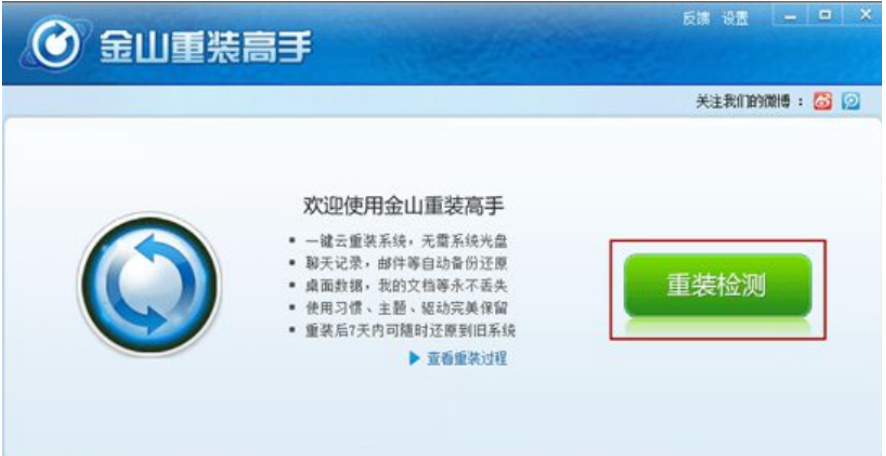
2、等待软件检测系统环境。

3、重装前需备份数据。

4、选择要备份的软件和数据;

电脑店重装系统多少钱一次
因为电脑的使用频率越来越高,那自然电脑重装系统的人也越来越多,所以大家都会比较疑惑,电脑店重装系统多少钱一次?但也有人很少了解到,其实可以通过自己就能够实现免费安装,具体要遵循以下的操作方法。
5、点击“开始一键重装系统”;

6、等待系统重装完成。

7、重装完成后点击立即重启。

8、等待自动替换系统文件,然后开始配置系统。

9、重装系统完成,电脑重启后进入桌面。

10、重装系统完成后最后自动进入系统桌面。

总结:以上就是金山系统重装系统步骤教程,希望对大家有所帮助。
以上就是电脑技术教程《金山重装系统》的全部内容,由下载火资源网整理发布,关注我们每日分享Win12、win11、win10、win7、Win XP等系统使用技巧!电脑如何重装系统详细步骤有哪些
现如今很多人对于电脑的使用率越来越高了,不仅是在学习当中,在工作当中更是需要电脑。在使用过程中难免会需要了解电脑如何重装系统详细步骤,具体来说,电脑如何重装系统详细步骤有哪些呢?






